Как удалить номер из ватсапа: свой и другого пользователя
Содержание:
- Способы удаления абонентов из списка контактов мессенджера
- Удалить заблокированный контакт из WhatsApp
- Удаляем контакты из WhatsApp для iPhone
- Как узнать удалили ли тебя из WhatsApp?
- Что делать, если контакт удален в телефонной книге, но есть в ватсапе?
- Как выйти из ватсапа в телефоне (удалить свои контакты)
- Способы удаления контактов из WhatsApp
- Удаление контакта в WhatsApp
- Что делать, если контакт удален в телефонной книге, но есть в Ватсапе
- Блокировка пользователей в Ватсап
- Как заблокировать контакт в Ватсапе
- Как удалить заблокированный контакт WhatsApp из чата?
- Как удалить аккаунт (профиль) в WhatsApp на iPhone?
Способы удаления абонентов из списка контактов мессенджера
Разберем, какие бывают способы, чтобы удалить ненужного абонента из списка контактов навсегда.
Так как контакты, хранящиеся в телефонной книге, синхронизируются с мессенджером, то для того, чтобы удалить их из приложения, можно удалить их из памяти телефона. Если вы не знаете, как удалить контакт из Ватсапа на Андроиде, то просто следуйте представленному алгоритму:
- Зайдите в телефонную книгу смартфона.
- В появившемся перечне найдите нужного абонента. Сделать это можно используя поисковую строку.
- Нажмите на выбранный контакт, а затем на значок «i».
- Зайдите в опции (обозначено тремя точками).
- Нажмите кнопку «Удалить».
Во всплывшем окне подтвердите намерение.
Если мессенджер синхронизирован со списком контактов, номер должен удалиться отовсюду. Если же нет, то просто синхронизируйте их. Сделать это можно следующим образом:
- Откройте WhatsApp.
- Нажмите на иконку, расположенную в правом нижнем углу рабочей страницы приложения.
- Перед вами появится список контактов. Нажмите на три точки в правом верхнем углу, чтобы обновить их.
После обновления списка, абонент, удаленный из телефонной книги, пропадет и из мессенджера.
Теперь узнаем, как контакт убрать из списка сохраненных абонентов напрямую через приложение:
- Если у вас уже есть беседа с абонентом, то откройте этот чат. Если же нет, то нажмите кнопку внизу, чтобы открыть диалог, и выберите из списка нужного человека.
- Нажмите на кнопку, обозначенную тремя точками (расположена в правом верхнем углу).
Тапните на пункт «Просмотр контакта».
- Перед вами появится окно с полной информацией об абоненте. Снова нажмите на пункт, обозначенный тремя точками.
- Кликните на кнопку «Открыть в адресной книге».
Зайдите в опции и нажмите «Удалить контакт».
Система перенаправит вас в телефонную книгу, откуда нужно будет стереть номер абонента и снова синхронизировать контакты.
Обратите внимание, что даже после удаления контакта, переписка с ним сохранится в WhatsApp. Чтобы полностью стереть все напоминания об абоненте, придется его удалить из Ватсапа навсегда
Для этого:
- Запустите приложение и откройте страницу, на которой отображены все активные чаты.
- Нажмите и удерживайте палец на том диалоге, который требуется стереть.
- Когда система отметит чат зеленой галочкой, перед вами появится дополнительная панель инструментов.
- Нажмите на кнопку, обозначенную мусорной корзиной.
- Подтвердите намерение удалить контакт и переписку с ним.
И еще один момент. Помните, что как контакт, так и переписка с ним хранится в облаке, чтобы пользователь имел возможность в любой момент восстановить данные. Поэтому если вы хотите избавиться от абонента безвозвратно, вам следует дополнительно очистить облачное хранилище, а также память в телефоне.
Удалить заблокированный контакт из WhatsApp
Разве вы не можете найти заблокировали контакты WhatsApp в своей телефонной книге? У вас есть альтернативный способ удаления заблокированных контактов с помощью самого WhatsApp.
Чтобы удалить заблокированный контакт из приложений WhatsApp, вам необходимо получить доступ к заблокированному WhatsApp сначала контакты . Этот метод также удалит этот контакт из вашего мобильного списка контактов.
Я пошагово расскажу вам, как попасть в список заблокированных контактов WhatsApp.
Откройте WhatsApp. Чат
Откройте приложение WhatsApp, установленное на вашем Android или iPhone. Вы найдете экран, на котором вы видите полный список ваших разговоров.
Перейдите в настройки WhatsApp
Вы должны ввести настройки профиля своего приложения WhatsApp. Доступ к настройкам профиля в приложениях версии для Android и iPhone отличается.
Для Android : в правом верхнем углу вы увидите три вертикальные точки. Нажмите и выберите параметр
Для iPhone : найдите значок шестеренки в нижнем углу. Щелкните этот значок, чтобы открыть Настройки WhatsApp
Остальные шаги для Приложение WhatsApp для Android и iPhone. Не о чем беспокоиться!
Пора открыть страницу настроек вашей учетной записи WhatsApp. Найдите и нажмите Учетная запись .
Перейдите в настройки конфиденциальности WhatsApp
Заблокированный контакт WhatsApp является частью конфиденциальности учетной записи WhatsApp. Таким образом, вы n нажмите кнопку Конфиденциальность в настройках учетной записи WhatsApp.
Поиск заблокированных контактов в WhatsApp
Как только вы войдете в параметр Конфиденциальность в WhatsApp, вам придется искать раздел контактов « Заблокировано» .
Если вы нажмете на эту опцию, вы увидите полный список со всеми людьми, которых вы заблокировали, чтобы они не могли разговаривать с вами таким образом.
Вы увидите, что это те, которых больше нет на вашем мобильном телефоне, отображаются без имени, только с вашим номером телефона.
Выберите заблокированный контакт в WhatsApp
Пора найти и выберите свой заблокированный контакт WhatsApp, который вы хотите удалить. Щелкните заблокированный контакт, чтобы открыть окно Контактная информация .
В окне информации о заблокированном контакте щелкните ссылку «Изменить» в правом верхнем углу экрана.
Найти ссылку для удаления заблокированного контакта
В окне редактирования контакта, вы можете изменить имя контакта, страну происхождения, номер телефона, некоторые другие поля и, конечно же, удалить ссылку контакта красного цвета.
Нажмите Удалить контакт ссылка.
Подтвердить удаление заблокированного контакта WhatsApp
Наконец, WhatsApp запросит у вас разрешение на удаление заблокированного контакта. Нажмите кнопку «Удалить контакт», чтобы удалить заблокированный контакт WhatsApp. Контакт также будет удален из вашей телефонной книги.
Удаляем контакты из WhatsApp для iPhone
Очистка списка собеседников в ВатсАп от ставших ненужными записей осуществляется так же просто, как и пополнение «Контактов». Для удаления номера можно пойти одним из двух путей.
Способ 1: Телефонная книга iOS
Поскольку записи в мессенджере и содержимое адресной книги iPhone синхронизируются, самым простым методом избавления от данных другого участника WhatsApp является их удаление из «Контактов» iOS.
- Открываем «Контакты» на айФоне. Находим запись, подлежащую удалению, и открываем подробные сведения тапом по имени собеседника. Касаемся «Править» вверху экрана справа.
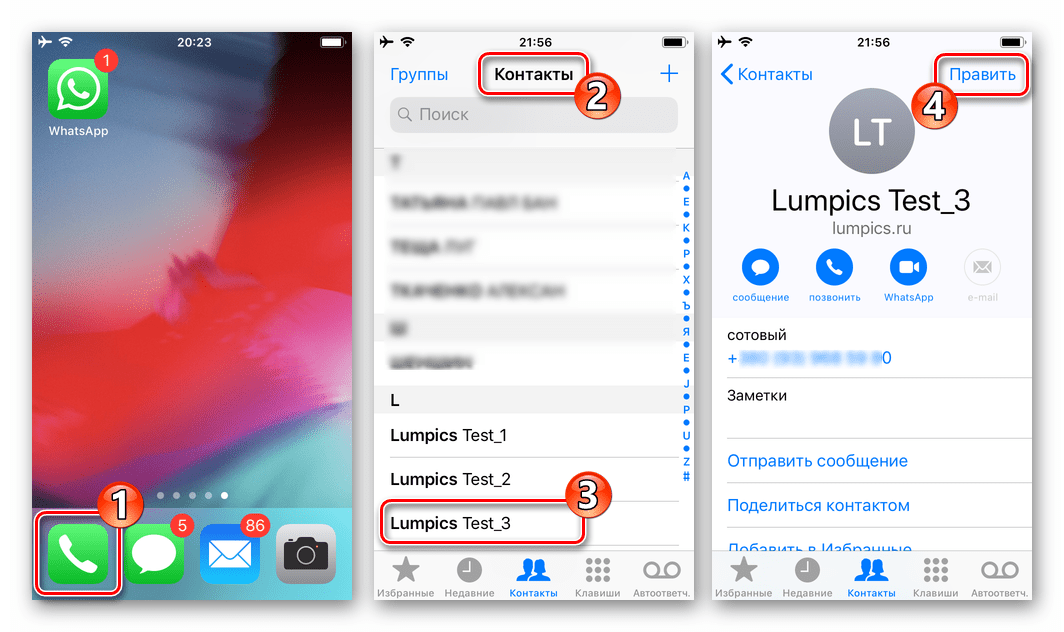
Листаем перечень опций доступных для карточки контакта в самый низ и нажимаем «Удалить контакт». Осталось подтвердить необходимость уничтожения данных, коснувшись кнопки «Удалить контакт», появившейся внизу экрана.
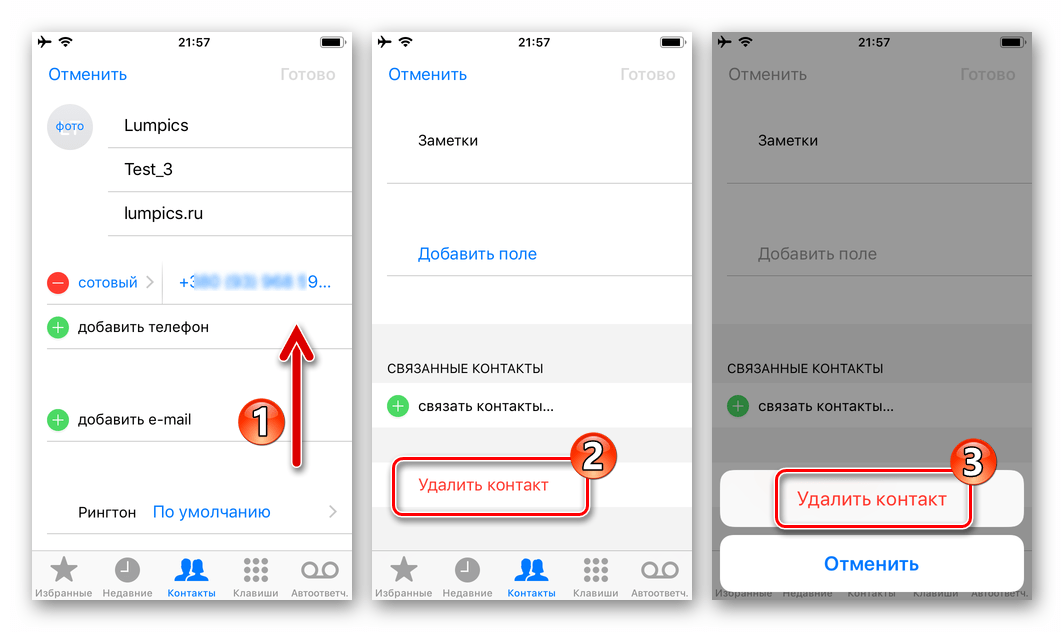
Способ 2: Инструментарий мессенджера
Доступ к функции удаления контакта WhatsApp можно получить и не выходя из приложения-клиента мессенджера.
- Открываем переписку с собеседником, которого нужно удалить из адресной книги, и касаемся его имени вверху экрана. На отобразившейся странице с подробной информацией по номеру нажимаем «Изменить».
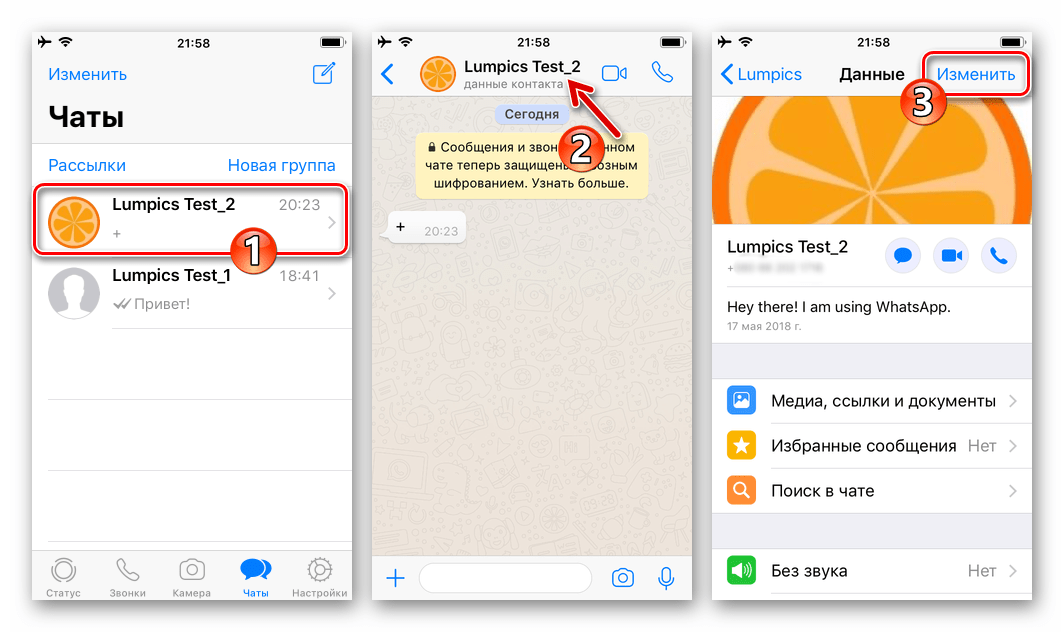
Далее листаем список доступных опций вниз и тапаем «Удалить контакт» дважды.
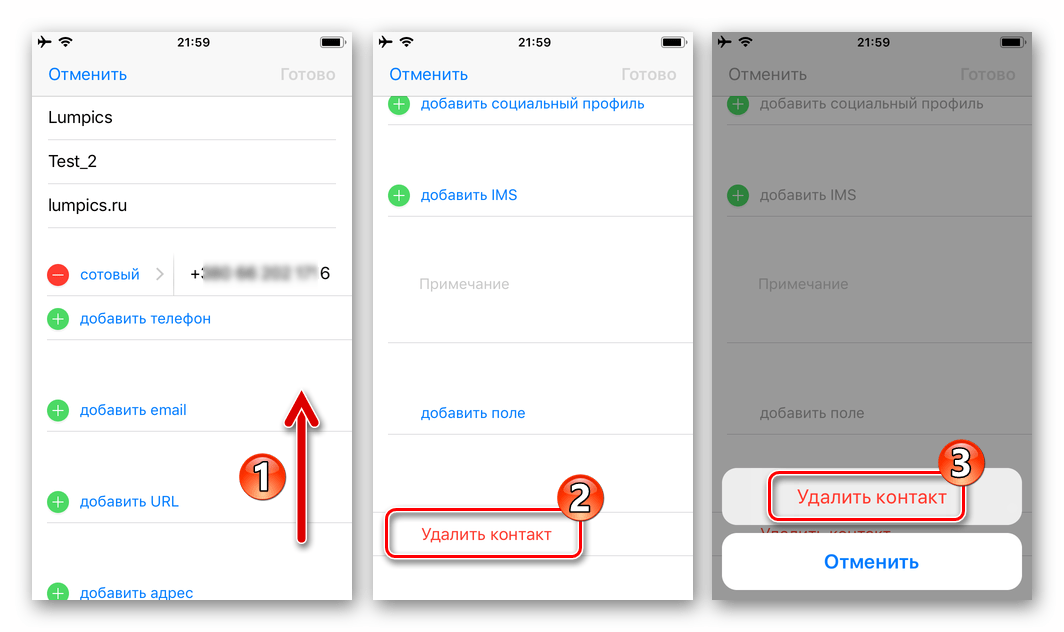
После подтверждения действия запись, содержащая идентификатор другого участника ВатсАп, исчезнет из списка доступных в мессенджере и телефонной книге iOS.
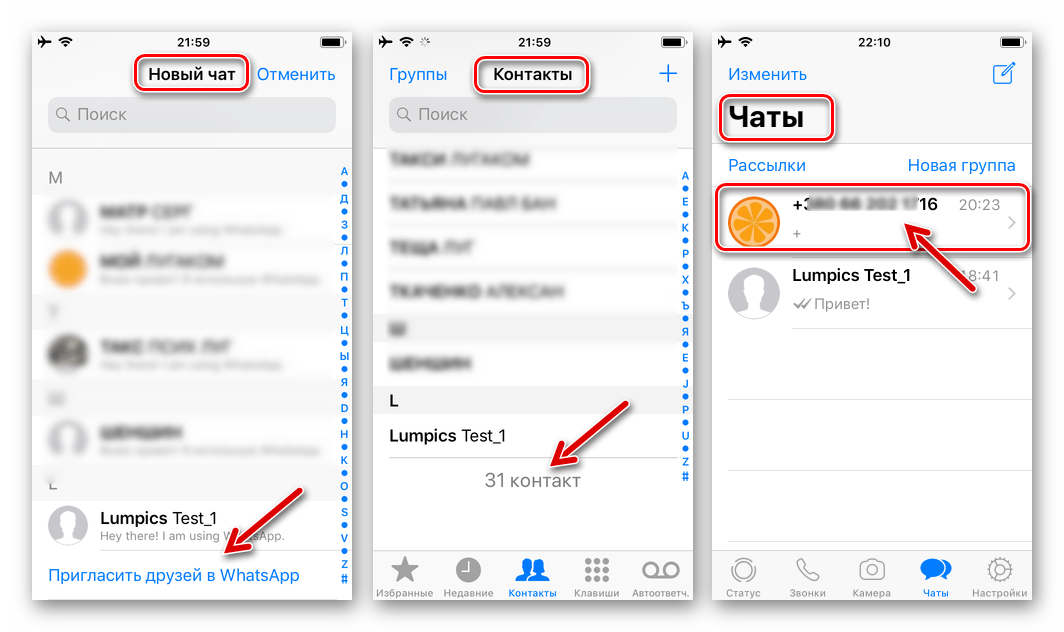
Как узнать удалили ли тебя из WhatsApp?
Рано или поздно в разных ситуациях может возникнуть вопрос: удалили ли Вас из списка контактов мессенджера Ватсап. Эта тема волнует большое количество пользователей приложения.
На самом деле, получить достоверный ответ на этот вопрос можно только единственным способом: лично проверить смартфон или компьютер с установленным мессенджером своего друга или знакомого, просмотрев список чатов и активных контактов в настройках приложения.
Другого способа на текущий момент нет.
Есть косвенные признаки удаления при условии блокировки:
- Сведения об активности учетной записи знакомого в мессенджере давно не обновляются, статус все время одинаковый и Вы не может отследить онлайн или нет пользователь. Но это только при условии, что раньше такого не было и с абонентом все в порядке.
- Ранее фото профиля частенько менялось, а сейчас на протяжении долгого периода времени (например, года) остается неизменным.
- Посылаемые в чате сообщения не могут быть доставлены на телефон пользователя: напротив письма все время неизменно установлен статус доставки в режиме «отправлено» и под ним стоит только одна галочка.
- Пропала уникальная и основная возможность совершить бесплатный аудио и видео звонок при помощи приложения Ватсап.
Почему это актуально: когда пропадает желание общаться с человеком, то его обычно не просто удаляют, а еще блокируют, чтобы знакомый пользователь и сам не мог написать или позвонить.
Что делать, если контакт удален в телефонной книге, но есть в ватсапе?
Для исправления этой ошибки необходимо выявить причину и в зависимости от этого проделать необходимые действия для исправления ситуации.
- На смартфоне установлена устаревшая версия приложения Ватсап.
При условии несвоевременной установки обновлений или отсутствии данной возможности версия мессенджера устареет естественным образом и будет некорректно синхронизировать данные в профиле. Из-за этого могут возникать подобные ошибки. Требуется установить обновления.
- В адресной книге введен некорректный формат номера.
Так как ватсап – международный мессенджер, позволяющий обмениваться информацией пользователям по всему миру. Вследствие этого оно не может корректно работать, если номер введен без международного и регионального кодов. В России это комбинация символа и цифры: «+7».
- В настройках смартфона отключена функция синхронизации с приложением Ватсап.
При возникновении такой необходимости пользователь имеет возможность попросту отключить процесс синхронизации мессенджера, как и других приложений, с контактной книгой смартфона. В таком случае получается, что Вы сами скрыли контакты, поэтому для решения данной проблемы запустите эту функцию.
- Заражение устройства вирусом.
В мессенджере могут осуществляться вирусные рассылки или при установке приложений из недостоверных источников также появляется угроза заражения смартфона. Проверьте устройство антивирусной программой.
Как выйти из ватсапа в телефоне (удалить свои контакты)
Основа безопасности в сети – это хранение персональных данных. Именно поэтому пользователи стараются придумывать сложные пароли. Но не стоит забывать, что «мертвые» профили несут не меньше опасности. Ведь если Ваш аккаунт взломают, то данные оставшихся контактов, переписки и медиафайлы станут неплохой добычей, также взломавшие могут осуществить вирусную рассылку или просто постоянный спам от Вашего имени.
Поэтому при нежелании использовать мессенджер следует не просто удалять приложение со смартфона, а еще и полностью очищать.
Принципиальная разница в этом случае в том, что, просто удалив ватсап, в любой момент будет возможность установить поновой и сохраняет данные профиля, чаты, информацию о контактах, которые будут расположены на серверах владельцев. Это удобно тем, что при замене смартфона можно сохранить номер телефона без повторной регистрации и без необходимости восстанавливать информацию: требуется лишь помнить пароль для входа.
Полное удаление аккаунта мессенджера гарантирует:
- Удаление профиля в приложении локально и на сервере.
- Уничтожение чатов и переписки с телефона, сервера, резервных копий на гугл-диске и во внутреннем хранилище.
- Вы пропадаете у своих друзей из списка контактов в мессенджере, но остаетесь в адресной книге смартфона.
- Удаление из групповых чатов и рассылок, в которые были когда-либо добавлены.
- Уничтожение информации о совершении платежей внутри приложения.
Только перед тем, как это сделать, учтите, что отменить эту операцию будет невозможно: все данные уничтожатся без шанса на восстановление.
Пошаговая инструкция полного удаления приложения мессенджера Ватсап:
Способы удаления контактов из WhatsApp
Списки контактов синхронизируются между устройством и мессенджером, поэтому для удаления из номера из WhatsApp требуется избавиться от него в телефонной книге. Разберем, как убрать контакт несколькими способами.
Удаляем номер через телефонную книгу
Чтобы убрать контакт из WhatsApp, от него нужно избавиться в используемой на устройстве телефонной книге. В зависимости от версии операционной системы и приложения, алгоритм действий может отличаться.
На примере 11 Android разберем, как это сделать:
- Перейдите в меню Андроида и найдите телефонную книгу. В большинстве случаев достаточно тапнуть по иконке в виде трубки и выбрать в панели внизу пункт «Контакты».
- В открывшемся списке отыщите номер абонента. При необходимости можно воспользоваться поисковой строкой вверху.
- Нажмите на выбранный контакт, затем тапните по иконке в виде буквы «i» справа. Это позволит перейти к более подробной информации об абоненте.
- Выберите пункт «Опции», отмеченной тремя вертикальными точками в нижнем правом углу.
- Тапните по параметру «Удалить».
- В всплывающем окне подтвердите действие.
После того, как контакт удален из телефонной книги, он исчезнет из списка собеседников WhatsApp. Но для этого нужно синхронизировать с телефонной книгой мессенджер, если это не происходит автоматически.
Для этого следуйте инструкции:
- Запустите мессенджер WhatsApp.
- Тапните по иконке в виде сообщения, которая расположена внизу справа.
- Откроется список контактов, которым можно написать через мессенджер. Для обновления нажмите на три точки в верхнем правом углу.
- Выберите пункт «Обновить».
Через несколько секунд список контактов будет обновлен. И найти удаленного абонента через телефонную книгу уже в номерах Ватсапа не получится.
Убираем абонента через WhatsApp
Существует еще один способ убрать контакт из списка номеров в мессенджере. В этом случае можно воспользоваться функциями Ватсапа.
Чтобы удалить контакт через WhatsApp, действуйте следующим образом:
- Если с абонентом уже есть беседа, то откройте ее. Для тех номеров, с которыми еще не было переписки, потребуется нажать на кнопку внизу для открытия диалога, затем выбрать человека из списка, чтобы открылось окна чата.
- Тапните по иконке в виде трех точек в верхнем правом углу.
- Выберите пункт «Просмотр контакта».
- В появившемся окне информации об абоненте снова выберите три точки вверху.
- Нажмите на параметр «Открыть в адресной книге».
- Удалите номер через меню «Опции».
Таким образом, осуществляется переход из мессенджера в телефонную книгу устройства. После удаления потребуется снова синхронизировать контакты.
Как удалить контакт навсегда
После того, как контакт удален, переписка с ним остается в WhatsApp. Через нее можно вновь написать абоненту. Если нет желания общаться с пользователем, то необходимо избавить и от чата.
Для удаления переписки в мессенджере сделайте следующее:
- Запустите WhatsApp и откройте вкладку с чатами.
- Тапните и удерживайте палец на беседе, от которой нужно избавиться.
- Чат будет отмечен зеленой галочкой, а вверху появится дополнительная панель инструментов.
- Нажмите на иконку в виде мусорной корзины.
- В появившемся окне подтвердите действие. Если нужно, то можно отметить параметр удаления вместе с перепиской всех мультимедийных данных, обмениваемых с абонентом.
Все переписки с контактами хранятся на облачном хранилище, поэтому информацию в любой момент можно восстановить. Чтобы случайно не вернуть абонента и диалог с ним, удалите все резервные копии, которые могут храниться не только на облачном хранилище, но и в памяти телефона.
Удаление заблокированного номера
Если абонент уже успел попасть в «черный список», то полностью избавиться от его номера можно следующим образом:
- Запустите мессенджер, затем перейдите в главное меню, нажав на значок в виде трех точек.
- Перейдите в раздел «Настройки».
- Откройте меню «Аккаунт», затем нажмите на «Конфиденциальность».
- Внизу есть пункт «Заблокированные». Нажмите на него для открытия списка всех пользователей, которые находятся в ЧС.
- Тапните по контакту и выберите пункт «Разблокировать».
- Затем удалите контакт, описанным выше способом.
Чтобы избавиться от номера абонента в WhatsApp, нужно удалить контакт на телефоне. Сделать это можно напрямую или перейти в карточку пользователя в адресной книге через мессенджер. Также рекомендуется очистить диалог с собеседником, чтобы полностью избавиться от него.
Удаление контакта в WhatsApp
В основном, шаги по удалению контакта в приложении простые, конечно, если вы знаете куда заходить и что делать. Блокировка контакта, как только что обсуждалось, является первым шагом на пути к удалению контакта на любом мобильном устройстве. Затем шаги немного меняются в зависимости от вашей платформы:
Пользователи iPhone
- Откройте приложение и зайдите в «Настройки».
- Выберите «Учетная запись», затем «Конфиденциальность» и, наконец, «Блокировка».
- Выберите опцию «Добавить новый» и выберите контакт, который хотите удалить.
Пользователи Android
- В приложении выберите «три точки», в правом верхнем углу экрана, чтобы открыть меню.
- Далее выберите «Настройки», «Учетная запись», «Конфиденциальность» и, наконец, «Заблокировать контакты».
- Выберите «Добавить новый» и выберите контакт, который хотите навсегда удалить.
Или откройте чат, выберите человека которого хотите заблокировать, удерживаете палец на его фото, потом выбираем «Просмотр контакта» и кнопка «Заблокировать»
Обратите внимание, что этот процесс удаления может незначительно отличаться, в зависимости от вашего устройства, но шаги обычно очень похожи. Надеюсь, эта статья помогла вам избавиться от нежелательных контактов, но если у вас есть дополнительные вопросы или проблемы, оставляйте свои комментарии ниже
Надеюсь, эта статья помогла вам избавиться от нежелательных контактов, но если у вас есть дополнительные вопросы или проблемы, оставляйте свои комментарии ниже.
Время чтения: ~4 минут343 Вновь нажать на многоточие в правом верхнем углу экрана, выбрать «Удалить».</li>Чтобы изменения вступили в силу, нужно вновь открыть список друзей в Ватсапе, тапнуть на многоточие и «Обновить».</li> Процесс удаление номера на разных моделях устройств может отличаться.На открывшейся странице найти нужного человека, пролистав список или воспользовавшись строкой поиска.</li>Нажать на имя выбранного пользователя. Откроются настройки абонента, где нужно выбрать «Изменить».</li>Владелец iPhone будет перенаправлен на карточку собеседника в самом устройстве. Нужно пролистать страницу до конца и выбрать «Удалить».</li>
После удаления номера из телефонной книги чат в мессенджере остается. Чтобы навсегда избавиться от него, нужно очистить переписку. На Андроиде это можно сделать следующим образом:
Почему в Ватсапе не отображается контакт
- Открыть «Чаты». Нажать на название нужной беседы и удерживать несколько секунд.
- После появления галочки под именем пользователя выбрать обозначение мусорного ведра вверху экрана. При желании отметить галочкой «Удалить медиа в этом чате», затем подтвердить свои действия.
На Айфоне действуем так:
- Открыть «Чаты». Провести влево по беседе.
- Выбрать на «Еще», затем выбрать «Очистить чат». Можно очистить всю переписку или все сообщения, кроме избранных.
Чтобы случайно не восстановить беседу, следует избавиться от резервных копий чата. Они могут храниться во внутренней памяти телефона, на Google Диске (Android) или на iCloud (iPhone).
Очистить список заблокированных аккаунтов можно следующим образом:
- Открыть приложение, нажать на многоточие, перейти в «Настройки».
- Перейти в «Аккаунт», «Конфиденциальность», «Заблокированные».
- Кликнуть на аватар, затем на перевернутый восклицательный знак. Откроется карточка заблокированного абонента.
- Тапнуть на многоточие, выбрать «Открыть в адресной книге», «Удалить».
Получит ли абонент уведомление о том, что я убрал его из телефона?
Нет, он этого не увидит и никак не будет оповещен. Это бы являлось нарушением конфиденциальности пользователей WhatsApp.
Может ли мне писать удаленный абонент?
Да, пользователь может писать и звонить вам, отправлять сообщения в общие группы, так как у него данные не удаляются. В качестве названия переписки с ним будет отображаться его номер телефона.
Если владелец учетной записи не хочет, чтобы абонент осуществлял звонки или писал ему сообщения, то его нужно не удалять, а блокировать. Заблокированный контакт никак не сможет взаимодействовать с пользователем.
В самом Ватсапе групповое удаление контактов недоступно. Пользователь может провести эту процедуру, воспользовавшись телефонной книгой. Следует выделить все ненужные номера. Подтвердить очищение списка, нажав на рисунок мусорного ведра, надпись «Удалить» или другое обозначение этого действия. В каждой марке телефона этот процесс может отличаться.
Чтобы убрать контакт из Вацапа, его номер надо удалить в адресной книге телефона. Это актуально и для Android, и для iOS. Переписку с этим пользователем придется удалять отдельно. При этом у контакта ничего не меняется, об удалении он никак не узнает.
Что делать, если контакт удален в телефонной книге, но есть в Ватсапе
Исправить эту ошибку можно, узнав причину ее возникновения. Сохранению удаленного контакта в списке чатов WhatsApp способствуют такие факторы:
- Использование старой версии приложения. При отказе от обновления программный продукт устаревает, что негативно отражается на синхронизации данных. Скачивание новой версии помогает решить данную проблему.
- Неправильный ввод номера. Ватсап использует международные стандарты, позволяющие обмениваться информацией всему миру. Работа приложения нарушается при отказе от использования соответствующих кодов, например, “+7” для России.
- Деактивация функции синхронизации. Пользователь может прекратить обмен данными между телефоном и приложением. В таком случае контакты становятся скрытыми. Активация функции помогает устранить проблему в смартфоне на Android.
Такое случается при скачивании программ с неофициальных сервисов. Обнаружить вирусы помогают антивирусные приложения.
Блокировка пользователей в Ватсап
Существует два способа разблокировать контакт в Ватсап. Первый из них можно выполнить по этой инструкции:
- Запустить мессенджер.
- Нажать на иконку с тремя точками в верхнем правом углу.
- Нажать клавишу « Настройки».
- Выбрать пункт « Аккаунт».
- Перейти « Конфиденциальность».
- Из списка выбрать « Заблокированные».
- Нажать « Добавить пользователя» . Она отображается иконкой в виде человечка с плюсом.
- Перейти в список контактов и выбрать пользователя, которого нужно заблокировать.
- Нажать на его фото в профиле и выбрать пункт « Просмотр контакта».
- Нажать клавишу « Заблокировать» или «Сообщить о спаме». Они расположены внизу экрана.
После этих действий контакт не сможет посылать личные сообщения и совершать звонки. Блокировка абонента не удаляет его из телефонной книги в памяти смартфона. Чтобы удалить пользователя, нужно перейти в настройки смартфона, выбрать « Телефонная книга» или « Контакты» найти номер и нажать клавишу « Удалить».
Второй способ, как удалить в ватсапе контакт и заблокировать подходит для неизвестных номеров:
- Запустить мессенджер на смартфоне.
- Открыть « Чаты».
- Перейти к диалогу с неизвестным номером.
- Нажать клавишу « Заблокировать»
Теперь пользователь не сможет связаться с вами. Чтобы отправить жалобу в приложении нужно перейти к диалогу с собеседником и нажать клавишу « В СПАМ и заблокировать».
Как заблокировать контакт в Ватсапе
Удаление человека в WhatsApp приводит к тому, что его номер в том числе пропадает из записной книжки стандартной звонилки смартфона. Это не всегда устраивает пользователей, которые желают избавиться от общения с назойливыми людьми в Вотсапе.
Если вам нужно оставить номер, но в то же время минимизировать общение с человеком, то просто заблокируйте его в WhatsApp. Это приведет к тому, что пользователь не сможет отправить сообщение или позвонить.
Блокировку можно осуществить одним из предложенных способов:
- через входящие;
- в панели чата;
- во вкладке звонков;
- через список контактов;
- при помощи интерфейса настроек.
Подробнее рассмотрим каждый вариант, а начнем с удаления через входящие письма. Он подойдет тем, кому пришло сообщение с неизвестного номера. В таком случае WhatsApp сразу же предлагает поступить с человеком самым решительным образом.
Для блокировки необходимо:
- Открыть сообщение со спамом.
- Среди предлагаемых параметров выбрать «Заблокировать».
- Подтвердить свое действие.
Чтобы спам не приходил другим пользователям WhatsApp, рекомендуется выбирать параметр «В спам и заблокировать». Так модераторы
Блокировку через панель чата можно осуществить с любым человеком, с которым когда-то велась переписка. Сюда относятся как люди из записной книжки, так и те, кто не попадал ранее в список контактов. Откройте ее, нажмите кнопку с тремя точками и перейдите в меню абонента.
Среди предложенный функций требуется выбрать параметр «Заблокировать». После этого человеку не удастся позвонить или отправить сообщение.
Если пользователь недавно совершал звонок, то удаление можно произвести из одноименной вкладки Вотсапа. Этот способ будет полезен тем, кто использует WhatsApp именно для голосовых переговоров, а не для отправки сообщений.
Вам нужно тапнуть по аватару пользователя, после чего перейти в его профиль. В нижней части экрана высветится опция «Заблокировать», которую и требуется выбрать.
Добавить в черный список человека через список контактов тоже довольно просто. Открываем записную книжку WhatsApp и переходим в профиль абонента. Здесь и нажимаем заветную кнопку «Заблокировать».
Наконец, блокировку можно всегда осуществить через настройки приложения. Для того, чтобы открыть параметры WhatsApp, необходимо нажать кнопку с тремя точками на главном экране.
В настройках нам потребуется раздел «Аккаунт», а затем пункт «Приватность», где располагается список заблокированных контактов. То есть сюда вы в любой момент можете зайти, чтобы снять блокировку с человека.
Но в нашем случае сюда нужно добавить номер. Поэтому нажимаем кнопку с плюсиком и выбираем абонента из записной книжки.
Вот так мы разобрали все возможные способы блокировки контакта в Вотсапе, что довольно часто называется альтернативой полному удалению абонента. Кроме того, в WhatsApp предоставляется функция очистки чата. Она помогает в тех случаях, когда есть необходимость в очистке всех сообщений, отправленных пользователем. Это значительно удобнее, чем удалять каждое письмо по отдельности.
Как удалить заблокированный контакт WhatsApp из чата?
Выбираете ли вы телефонную книгу или метод WhatsApp для удаления заблокированного контакта WhatsApp, чат разговор между ними по-прежнему будет отображаться в окне чата.
Поскольку вы не можете полностью удалить заблокированный контакт WhatsApp, но вы можете легко удалить его из окна чата. Это поможет вам полностью забыть о том, что произошло с этим заблокированным контактом. Поскольку вы не увидите его в окне чата.
Рекомендуется удалить чат после удаления всех заблокированных контактов из WhatsApp. Если вы не уверены, разблокируете ли вы его/ее в будущем, вы также можете сделать резервную копию сообщений WhatsApp на вашем Android или iPhone..
Открыть окно чата WhatsApp
Во-первых, вам нужно открыть приложение WhatsApp и перейти на страницу чата. Где вам нужно узнать о разговоре между вами и вашим заблокированным контактом в WhatsApp. Не открывайте его.
В окне чата вам нужно долго нажимать на беседу. Внезапно появится новое окно.
Удалить чат WhatsApp
В этом окне вы найдете опцию Удалить чат. Нажмите на нее, чтобы удалить весь разговор между вами и вашим заблокированным контактом в WhatsApp.
Теперь ваш заблокированный контакт в WhatsApp будет навсегда удален из окна чата.
Рекомендация MSNTECHBLOG
В MSNTECHBLOG мы постоянно пишем уникальные руководства по WhatsApp, чтобы вы можете узнать, как более эффективно управлять этим мобильным приложением для обмена сообщениями. Я не упускаю возможности уведомить о некоторых из этих статей:
Преобразование голосовых заметок WhatsApp в текст, Скрытие онлайн-статуса WhatsApp для отображения в автономном режиме, Отправка поддельного местоположения в WhatsApp и т. p>
Если вам интересно прочитать больше статей, похожих на , как удалить заблокированные контакты из WhatsApp , мы рекомендуем вам зайти в наш раздел WhatsApp.
Мой день подходит к концу, за исключением того, что перед концом я читаю этот огромный абзац, чтобы усовершенствовать свои знания.
Ответ
Хорошая статья. Продолжайте писать вместе с нами.
Ответить
Спасибо за информацию
Ответить
I нашли способ удалить заблокированные контакты из WhatsApp: сначала удалить контакт из телефонной книги, затем в WhatsApp, разблокировать контакт.
Ответить
Как удалить аккаунт (профиль) в WhatsApp на iPhone?
- переходим на вкладку Настройки и жмем Учетная запись;
- дальше выбираем Удалить учетную запись;
- вводим свой телефон и еще раз жмем Удалить учетную запись.
Даже если вы сделали это случайно, то вернуть обратно все данные назад не получится. Вы удаляете в первую очередь все данные учетной записи, также вы будете удалены из всех групп, ну и напоследок, удаляться истории сообщений как с телефона, так и с резервной копии в облаке.
Выводы
ГлавнаяWhatsApp
Может возникнуть несколько причин, по которым вы захотите удалить ненужные контакты из Ватсапа и разорвать связи через приложение WhatsApp. Иногда, вы можете столкнуться с неизвестным контактом, через который кто-то постоянно отправляет вам спам-сообщения или, что еще хуже, у вас появляется друг, от которого вы хотите изолироваться.
Хотя это может показаться простыми действиями, но многие люди не знают, как навсегда избавиться от контакта. Это означает, что они больше не смогут видеть когда вы были онлайн, больше никогда не увидят информацию о вашем профиле и не смогут связаться с вами каким-либо образом через приложение. Мы хотим, чтобы они покинули нас навсегда.
У многих людей создается впечатление, что для удаления контакта из WhatsApp необходимо сделать тоже, что и при удалении контакта из телефона, но это не так.
Если вы так поступите, то это не решит проблемы, которые могут у вас возникнуть, поскольку этот человек все еще может видеть вашу онлайн-активность. Они все равно могут отправлять вам сообщения, просматривать статус и получать доступ к вашим данным профиля.
Сделав это, вы отключите их от возможности отправлять вам сообщения, просматривать ваш онлайн-статус или любую информацию (включая картинку) из вашего профиля.


